Csillogó szemmel (animáció) Photoshop
1. Készítsen egy képet. Kívánatos, hogy a vadállat. Előnyösen a ragadozó.
Például, legyen az oroszlán:

2. Ismételten másolni réteg - hagyjuk, hogy megnégyszereződött.
Ezt meg lehet tenni 3-szor, hogy a Ctrl + J.
Copy is annyira - vagy a rétegek ablakban (ha zakryto- nyomja meg az F7) egyszerűen húzza a réteg az Új réteg ikonra, vagy kattintson a jobb gombbal a réteg, és válassza
Duplicate Layer (Duplicate réteg)
3. A második réteg alábbi határok

Mi irányítjuk a tükröződést egyik szemét, és állítsa be, mint egyszerű beállítás:
A második csúcspontja a másik szemét, hogy nem szükséges, vagy hosszú ideig kell választani a helyére Perevi a következő réteg, és nem az a tény, hogy a pick up. És így alapértelmezésben kerül ugyanarra a helyre.
4. A harmadik réteg az alsó nem ugyanaz, csak a beállított 60 tükörfényesek.
5. És a negyedik réteg 80 sor fényerejét.
6. Mi van - egy alsó réteget nélkül fáklyát, egy második réteget egy hollandi az egyik szembe fényerő 40, a harmadik 60 réteg a fényerő, és egy negyedik réteget 80 tükörfényesek.
Távolítsuk el a láthatóságát az összes réteget, kivéve az első és a második:
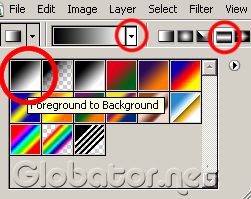
és nem a 3-5 lépéseket a második szemet. A lényeg:
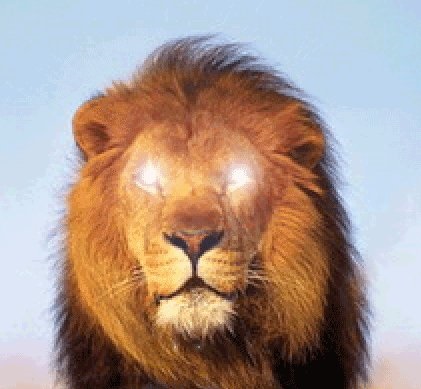
7. Most flash. A Select felső réteg, ahol a két tükörfényesek 80. Másolat:
